Wartapoin.com – Paragraf adalah suatu gagasan yang berbentuk serangkaian kalimat yang saling berkaitan satu sama lain dan memiliki inti. Terkadang kita dibingungkan dengan proses pembuatan paragraf dalam pengoperasian microsoft word, wajar saja karena paragraf memang sangat penting bagi sebuah tulisan, tanpa adanya paragraf kita akan sulit dalam menyusun kalimat.

Adapun manfaat lain dari adanya paragraf, seperti dibawah ini :
#Manfaat Paragraf
- Memudahkan mengatur variabel = Suatu tulisan yang mengandung beberapa informasi berbeda tapi masih satu tema, akan memiliki beberapa variabel. Paragraf memiliki fungsi untuk mempermudah dalam mengatur variabel ini.
- Memudahkan pengembangan topik = Jika kamu mendapat sebuah topik, kemudian diminta untuk mengembangkannya. Langkah yang mudah untuk dilakukan adalah menulis kalimat per kalimat kemudian disusun dalam bentuk paragraf.
- Memudahkan penyusunan ide = Paragraf akan memudahkan penyusunan ide-ide yang akan kamu tuangkan dalam suatu karangan.
- Mengekspresikan gagasan = Fungsi paragraf yang selanjutnya adalah mengekspresikan sebuah gagasan. Bagaimana cara mengekspresikan suatu gagasan? Caranya adalah dengan menulis gagasan itu, dan memberikan detailnya ke kalimat-kalimat berikutnya.
- Memudahkan pemahaman pembaca = Suatu tulisan yang disusun dalam beberapa paragraf yang terstruktur, tentu akan memudahkan pembaca dalam memahami isi dari tulisan tersebut.
Kendala yang sering kali ditemui misalnya seperti paragraf berantakan. Untuk mengeceknya anda bisa melihat baik-baik dibagian huruf awal paragraf, apakah jarak hurufnya sama dengan paragraf lain? jika tidak sama, itu bisa diartikan sebagai berantakan, karena posisi huruf di awal paragraf tidak lurus dengan paragraf lainnya dan pastinya tidak akan terlihat rapi. Nah, maka dari itu disini kita akan belajar bagaimana cara membuat paragraf di word supaya rapi.
#Cara Mengatur Paragraf Secara Manual di Microsoft Word
Cara manual untuk mengatur paragraf/alinea pada sebuah dokumen ini sangatlah mudah, yaitu hanya dengan memanfaatkan tombol tab yang ada pada keyboard anda. Jadi, seperti ini:
- Pertama, pastikan posisi kursor terletak pada awal kalimat.
- Selanjutnya, tekan tombol “Tab” pada keyboard komputer.
- Paragraf akan mundur sendiri ke kanan, sekitar 5 atau 6 karakter jaraknya.
Cara pertama ini bisa anda terapkan pada dokumen yang berisi beberapa paragraf saja. Jika pada sebuah dokumen memiliki banyak sekali paragraf, tentunya cara ini tidak efisien. Oleh karena itu jika dokumen berisi paragraf yang banyak, anda bisa memakai tutorial yang kedua, karena prosesnya akan lebih cepat dan efisien.
#Cara Mengatur Paragraf Secara Otomatis di Microsoft Word
Tutorial kali ini saya menggunakan microsoft office 2019, silahkan sesuaikan sendiri jika anda menggunakan versi lain, seharusnya tutorialnya tidak jauh berbeda.
1. Pertama, buka dokumen yang telah dibuat. Jika belum, cobalah membuat tulisan berisi beberapa paragraf.
2. Perhatikan menu home, geser pandangan anda ke kanan. Di situ anda temukan grup paragraph.
3. Klik icon kecil di samping kanan pada grup paragraph.
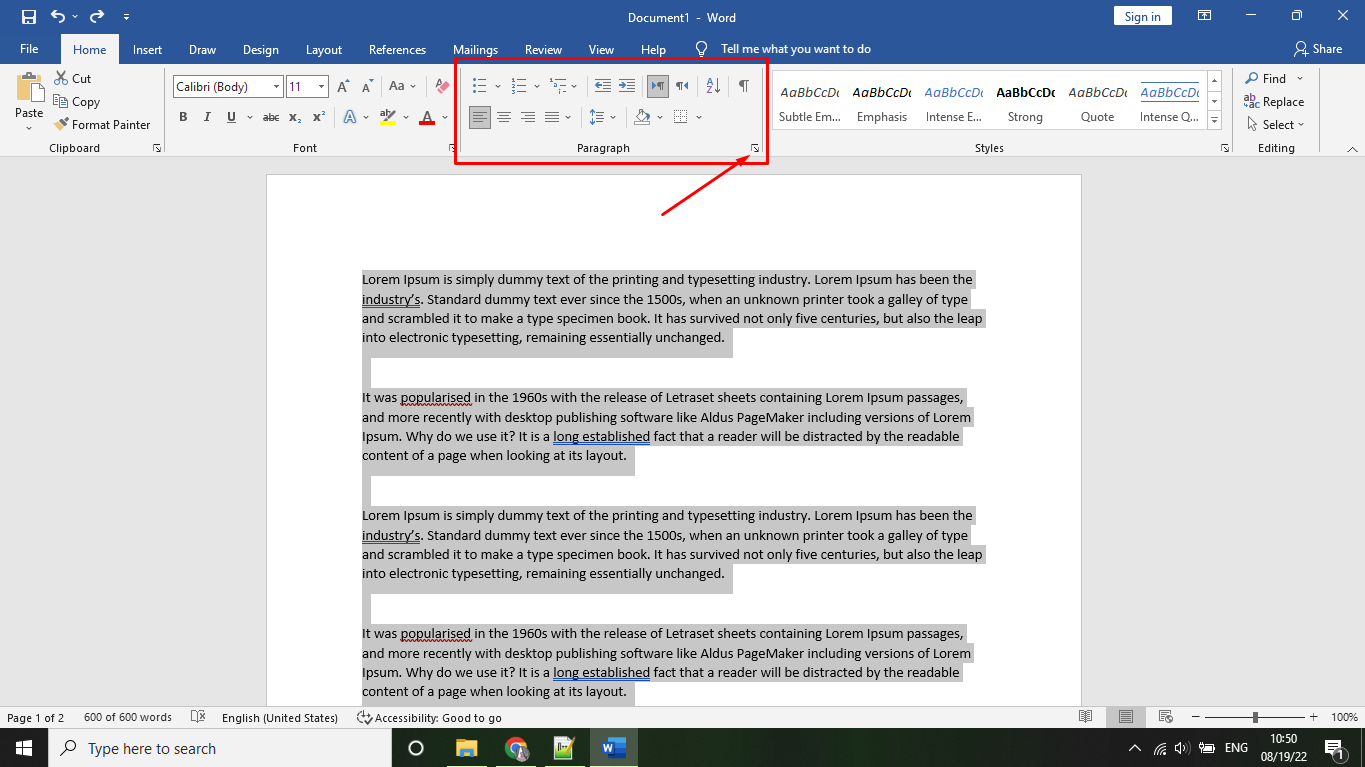
4. Setelah diklik, muncul pop up yang berfungsi untuk mengatur paragraf. Untuk membuat paragraf secara otomatis, atur opsi special dan pilih “First line”. Jangan lupa untuk klik Ok untuk konfirmasi setelan anda.
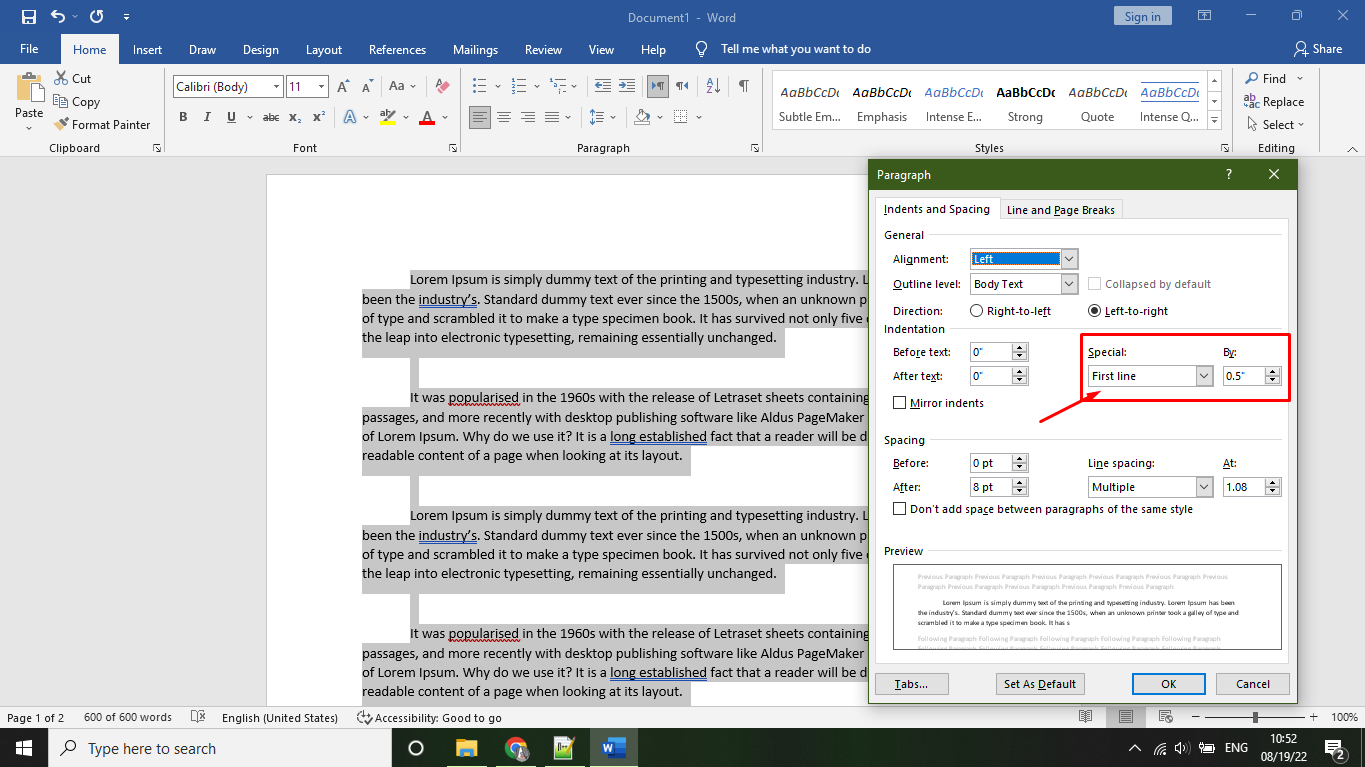
5. Sampai langkah ini, anda sudah berhasil untuk mengatur paragraf secara otomatis.
Namun, jika anda rasa letak huruf awal pada tiap alinea kurang pas, blok seluruh paragraf dan klik pada icon panah di rule microsoft word. Selanjutnya, geser panah hingga posisinya sesuai dengan yang diinginkan. Atur Alinea di Word, dan Selesai.

Demikan merupakan cara membuat paragraf di word. Sekarang anda bisa membuat tulisan yang rapi, bagus dan enak dibaca, dengan paragraf/alinea yang teratur posisinya. Jika masih ada yang dibingungkan bisa hubungi kami, saya akan membalas secepatnya. Semoga Bermanfaat dan terima kasih sudah berkunjung.